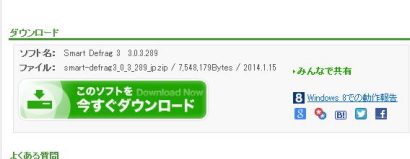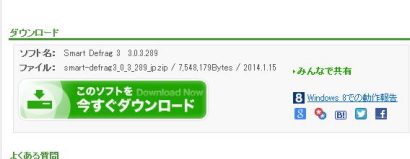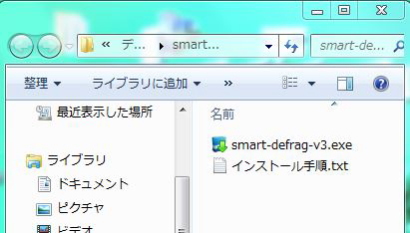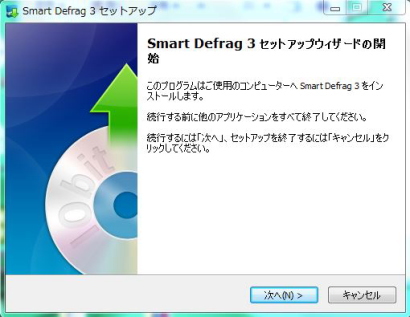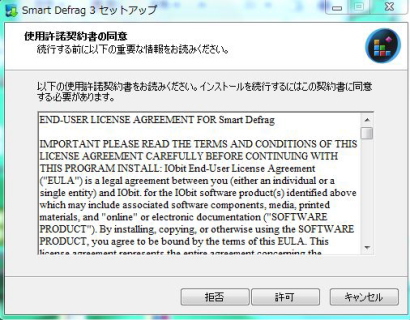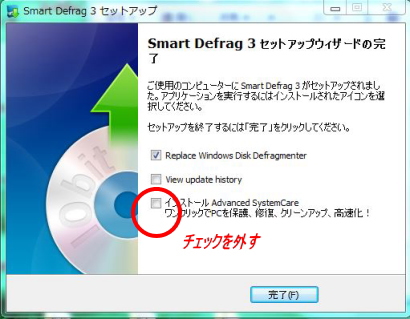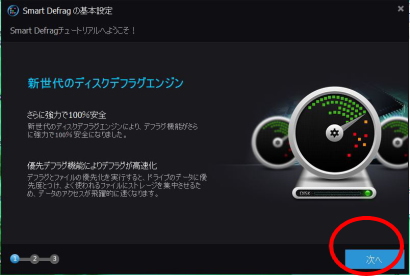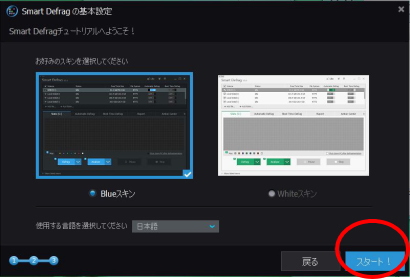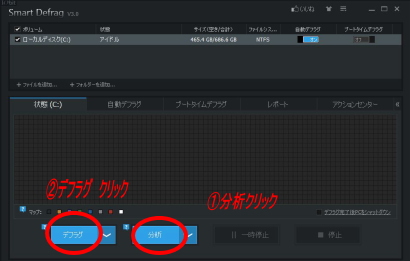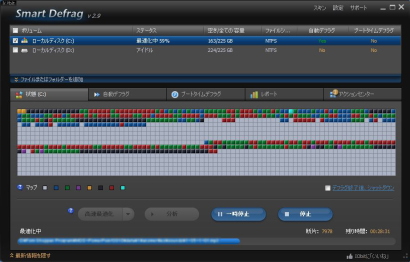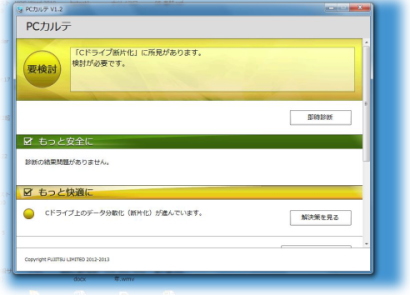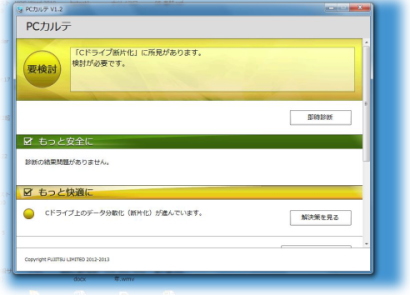岡山市北区 講師個別指導
IT1NOTE(アイティーワンノート) パソコンスクール つしま校
まずは前回のお話しを確認 ← クリック
いよいよ今回はデフラグお薦めフリーソフトを使用します。
VectorからまずSmart Defrag 3 をダウンロード ← クリック
下記画面の
緑のこのソフトを今すぐダウンロード をクリック
パソコンに保存が出来たら(お薦めはデスクトップ)
smart-defrag-v3プログラムをダブルクリックして実行
スマートデフラグ3のセットアップウィザード画面が出る
次へ をクリック
使用許諾契約書の同意 が出る
許可をクリック
以下 下記の画面まで行ったら余計なソフトはいらないので
赤丸部分のチェックをはずす。
完了をクリック
引き続き設定画面が出る
次へ をクリック
次へ をクリック
デザインが黒と白。好きな方をクリック
右下の スタートをクリック
ボタンは、たった2つ覚えればいいでしょう♪超簡単
① 1つ目は 分析 (これをクリックするとディスクを分析)
② 2つ目は デフラグ (これをクリックしてデフラグ)
デフラグが始まりました。
完了が出たら終了です。
古いパソコンでも1時間と少しみていれば良いと思います。
どうでしょうか?
このスマートデフラグ3は、とても使い方が簡単で
デフラグ時間も早い。おまけにパソコンダイエットに成功。
軽快パソコンに変身!
皆さまもぜひお試しを。
![]() ランキング参加してます。ポチッとしてみて下さいね。宜しくです。
ランキング参加してます。ポチッとしてみて下さいね。宜しくです。
にほんブログ村
![]()
にほんブログ村
![]()
岡山県 ブログランキングへ